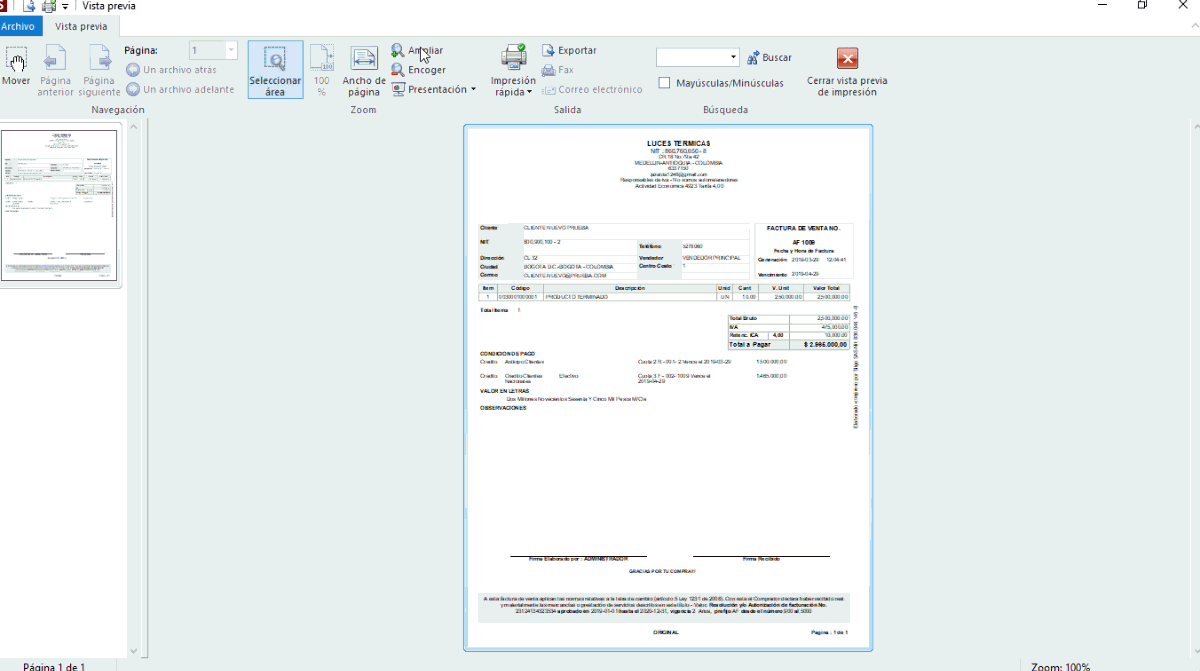En Siigo el anticipo de clientes se presenta cuando un cliente por condiciones comerciales o para asegurar envíos futuros de mercancía entrega dinero a la empresa adelantando pagos de futuras compras.
La contabilización de un anticipo de clientes se realiza en un documento tipo R – Recibo de caja, para lo cual puedes utilizar el buscador de menú o ingresar por la ruta: Documentos – Recibos de caja.
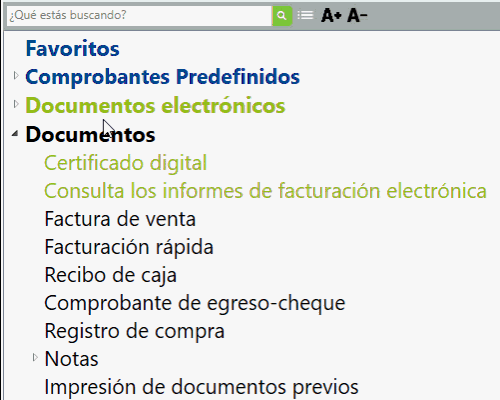
Al momento de ingresar a esta opción, el sistema te habilita una pantalla en la cual es necesario seleccionar el tipo de recibo a elaborar:
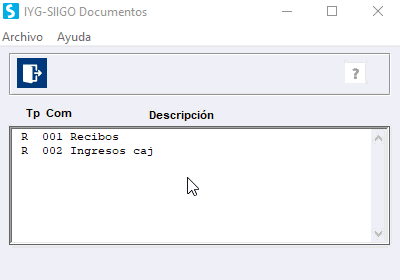
Luego es necesario que confirmes algunos datos como fecha, cuenta contable (Caja), centros y subcentro de costo (este último si aplica), a continuación, el sistema habilita un recuadro en el cual es posible ingresar los datos cuando se va a aplicar un abono o realizar una cancelación de una sola factura. Si no se conocen estos datos, esta ventana se puede pasar con enter. En caso que no se digiten los datos anteriores, el sistema solicita los siguientes datos para continuar con la elaboración:
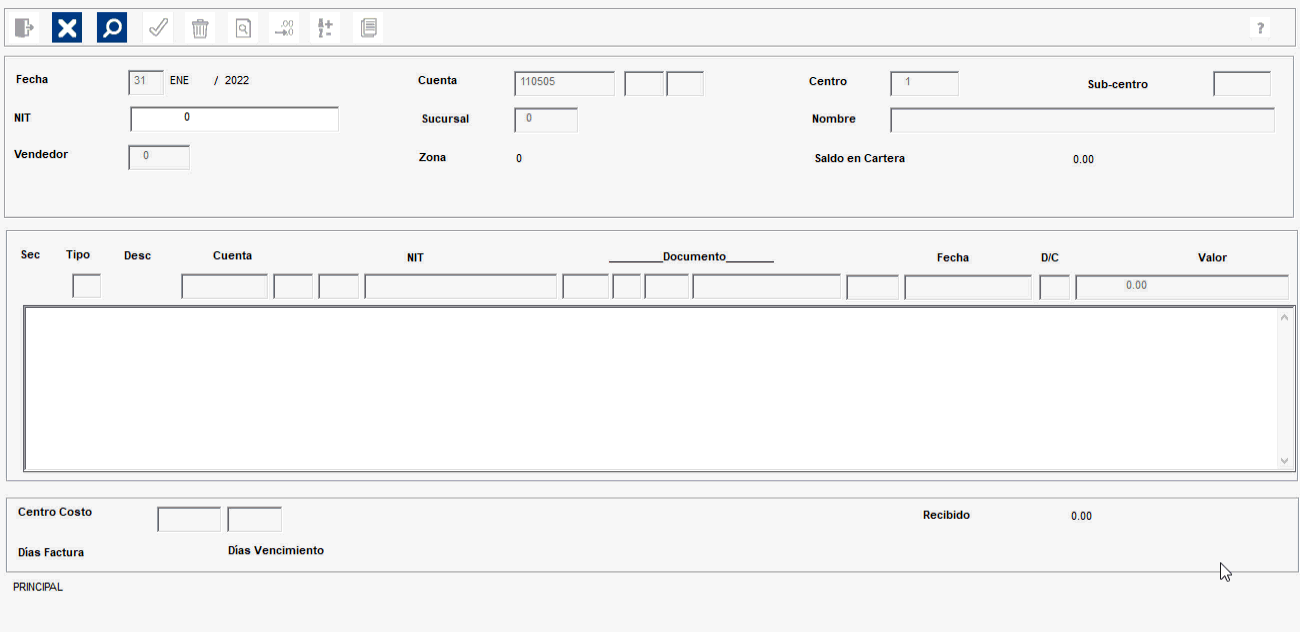
1. Datos generales o de encabezado:
Allí realizas la búsqueda con F2 o ![]() , o digitar el código del Nit (Tercero) al cual se le va a contabilizar el anticipo. El sistema te trae el nombre y el vendedor que tiene registrado en el catálogo el tercero y también te muestra si tiene saldo en cartera.
, o digitar el código del Nit (Tercero) al cual se le va a contabilizar el anticipo. El sistema te trae el nombre y el vendedor que tiene registrado en el catálogo el tercero y también te muestra si tiene saldo en cartera.
2. Datos de transacciones:
Importante: Siigo en el recibo de caja permite trabajar dos tipos de contabilizaciones que son:
a. Contabilización Tipo A – Abono o Pago de una Factura
b. Contabilización Tipo O – Anticipos u Otros
La contabilización tipo O te permite registrar descuentos comerciales condicionados, intereses por mora, impuestos, anticipos de clientes, entre otros. Para esto es necesario digitar o realizar la búsqueda de la cuenta contable con F2 o el ícono ![]() . En el caso de la contabilización de un anticipo es necesario utilizar la cuenta contable destinada para el registro del anticipo de los clientes y esta previamente debe estar asociada a una forma de pago destinada para este tipo de registro.
. En el caso de la contabilización de un anticipo es necesario utilizar la cuenta contable destinada para el registro del anticipo de los clientes y esta previamente debe estar asociada a una forma de pago destinada para este tipo de registro.
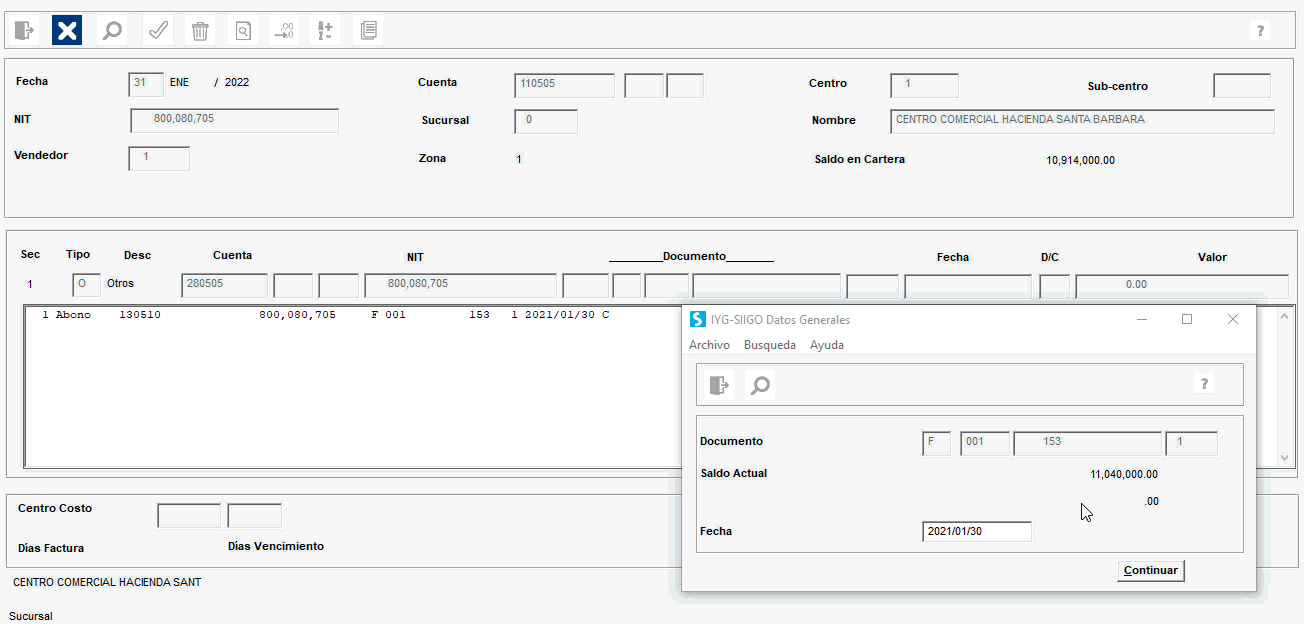
Una vez incluidos todos los datos como el tercero, el valor, entre otros, es necesario contabilizar el documento con la tecla de función F1 o el ícono ![]() .
.
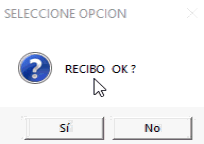
Después de confirmar el sistema te muestra en que número queda guardado el recibo.
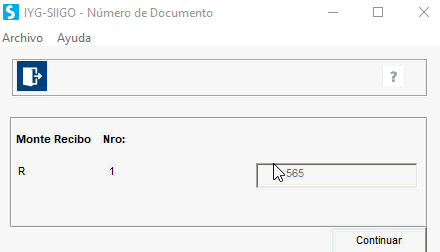
El documento puede ser enviado a vista preliminar y/o impresora ![]() :
:
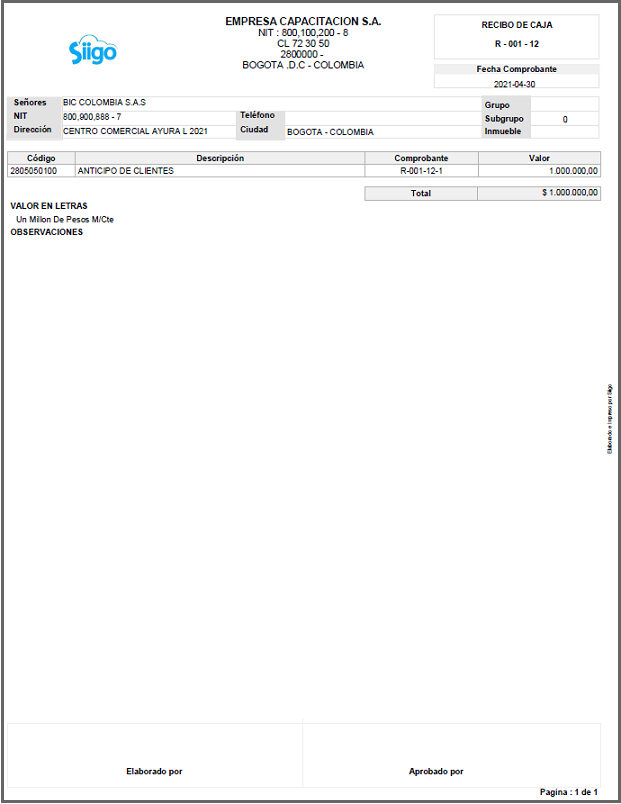
Una vez contabilizado el registro del anticipo en el recibo de caja, es posible realizar el cruce de ese anticipo al momento de elaborar la factura de venta, para ello es necesario:
- Elaborar la factura de venta como normalmente se realiza y una vez se llegue a la ventana de vencimientos o pagos, se visualiza de la siguiente forma:
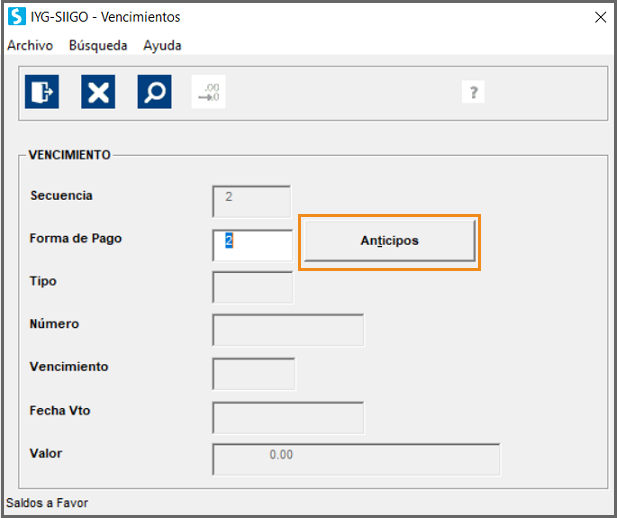
Inicialmente en la casilla de forma de pago el sistema trae el código de la forma de pago en la cual se asoció la cuenta contable donde se registró el anticipo.
- Al utilizar el botón
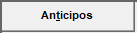 , el sistema permite consultar los saldos a favor registrados en ese tercero.
, el sistema permite consultar los saldos a favor registrados en ese tercero.
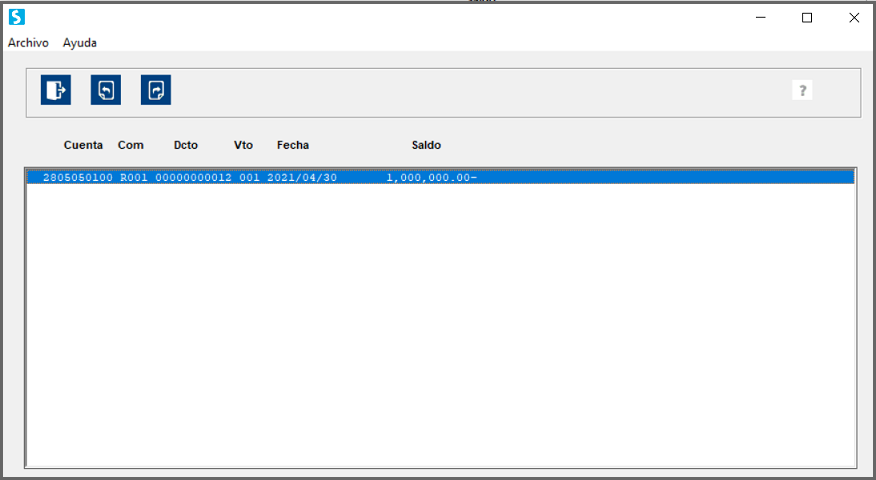
- Allí te muestra la información del anticipo, con la fecha de la factura como fecha de vencimiento y es posible seleccionar el registro para realizar el cruce parcial o total del anticipo.
- Luego seleccionas las formas de pago a utilizar para cancelar el valor restante de la venta realizada al cliente.
Por último, para contabilizar esta información, damos clic con la tecla de función F1 o el ícono![]() .
.
Al momento de realizar la impresión de la factura de venta, el sistema discrimina las formas de pago utilizadas para el pago por parte del cliente, incluyendo el anticipo.